Instrucciones para generar el Complemento Carta Porte
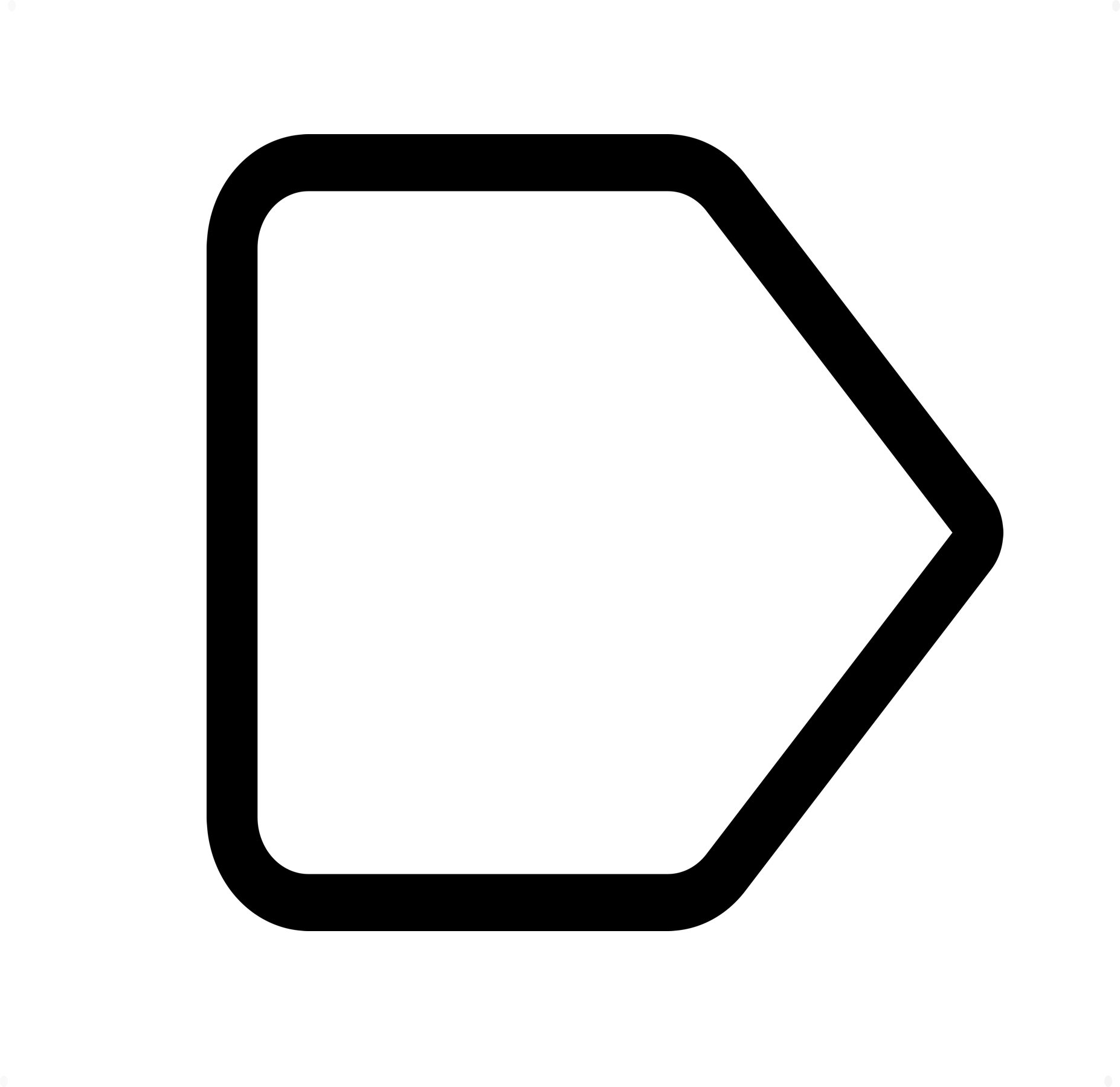
Instrucciones para generar el Complemento Carta Porte
1) Seleccionar al Cliente e identificar la factura a la que asociará el CFDI de Traslado
En Ventas :: Facturación : Traslados buscar por cliente y número la factura a la cual se va a asociar el CFDI de Traslado.
2) Verificar información gneral para generar el CFDI
Se despliega la información principal para generar el CFDI, para capturar los datos del Complemento Carta Porte hay que entrar a la opción “Captura Datos Complemento Carta Porte”. Si no se capturan los datos del complemento el CFDI se timbra normalmente.
3) Captura de Datos del Complemento Carta Porte
Opción
• Tipo de Traslado:
- Elegir si es transporte nacional o internacional
• Vía:
- Tipo de transporte que se va a utilizar (se habilita solo si es transporte internacional).
Ubicaciones:
Tipo ubicación: Elegir si es origen o destino
ID: Registrar una clave que identifique al origen o destino. “OR” seguido de 6 dígitos o “DE” seguido de 6 dígitos
País: Elegir el país de la lista solo si es transporte internacional, si es nacional toma automáticamente México.
Distancia: Distancia en kilómetros
Fecha Hora: La fecha y la hora de salida o de llegada
Tipo estación; Elegir el tipo de estación, de llegada, de salida o intermedia.
Estación;: Buscar la estación en el catálogo de estaciones.
RFC: RFC de quien envía o recibe la mercancía.
Nombre: Nombre de quien envía o recibe la mercancía.
TaxNumberID: Tax Id si quien envía o quien recibe es extrangero.
Navegación Tráfico: Seleccionar si se utiliza transporte marítimo.
Domicilio:
Se capturan los datos del domicilio de quien envía o quien recibe:
Dirección
Número exterior
Número interior
Colonia / Delegación
Localidad
Municipio
Estado
Referencia
Código Postal
Si es domicilio dentro del territorio nacional se deben usar los códigos de los catálogos de Colonia, Localidad, Municipio, Ciudad, País y Código Postal.
Mercancía
Se despliegan los productos que se van a trasladar de acuerdo a la factura que está relacionada. Se deben capturar los detalles de cada producto en “Editar Mercancía”.
Bienes Transportados: La clave de productos y servicios del catálogo.
Clave STCC: Clave del producto del catálogo STCC cuando el medio de transporte es ferroviario
Descripción: Descripción en el catálogo de productos y servicios.
Cantidad: Cantidad de mercancías que se trasladan.
Unidad: Unidad en que se mide la mercancía.
Clave Unidad: Clave del catálogo de unidades.
Dimensiones: Se debe registrar la longitud, la altura y la anchura en centímetros o en pulgadas separados dichos valores por una diagonal, i.e. 30/40/30cm
Peso en Kg
Embalaje: Buscar el embalaje en el catálogo.
Valor Mercancía: Valor de la mercancía que se traslada.
Moneda: Moneda en que se da el valor de la mercancía.
Fracción Arancelaria: Se captura si el traslado es de importación o de exportación.
UUID Comercio Exterior: Requerido si el traslado es de exportación de mercancía.
Es Material Peligroso: Indicar si es material peligroso.
Si es material peligroso buscar el tipo de material en el catálogo.
Capturar Pedimentos:
Pedimento
Capturar Guías de Identificación:
Número de guía.
Descripción de la guía
Peso de la guía
Capturar el Detalle de Mercancía:
Unidad Peso: Buscar en el catálogo
Peso Bruto
Peso Neto
Peso Tara
Num piezas
Transporte
Se debe elegir el transporte que se usará para el traslado de la mercancía.
Autotransporte Federal
Tipo Permiso: Buscar en el catálogo el tipo de permiso para el traslado.
Num Permiso de la SCT
Configuración Vehicular: Buscar en el catálogo la configuración del vehículo
Placa
Año del vehículo
Aseguradora Responsabilidad Civil
Póliza Responsabilidad Civil
Aseguradora Medio Ambiente
Póliza Medio Ambiente
Aseguradora Carga
Póliza Carga
Prima Seguro
Remolques
Si el vehículo es de remolques buscar el subtipo de remolque y capturar la placa.
Figura Transporte
Se debe elegir el tipo figura, Operador, Propietario, Arrendador o Notificado.
Capturar los siguientes datos:
RFC
Num Licencia
Nombre
Tax Number ID (si es extranjero)
Residencia Fiscal (si es extranjero)
Capturar Parte Transporte
Elegir parte transporte del catálogo.
Capturar Domicilio
Dirección
Número exterior
Número interior
Colonia / Delegación
Localidad
Municipio
Estado
Referencia
Código Postal